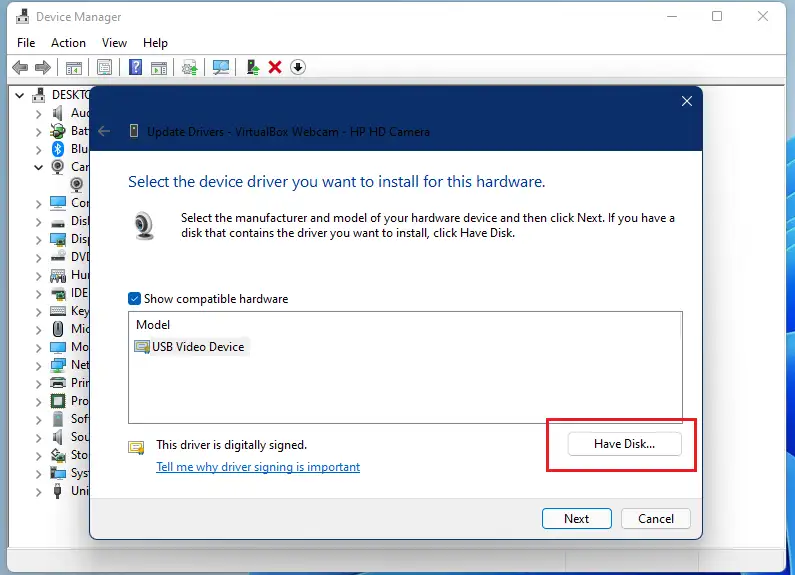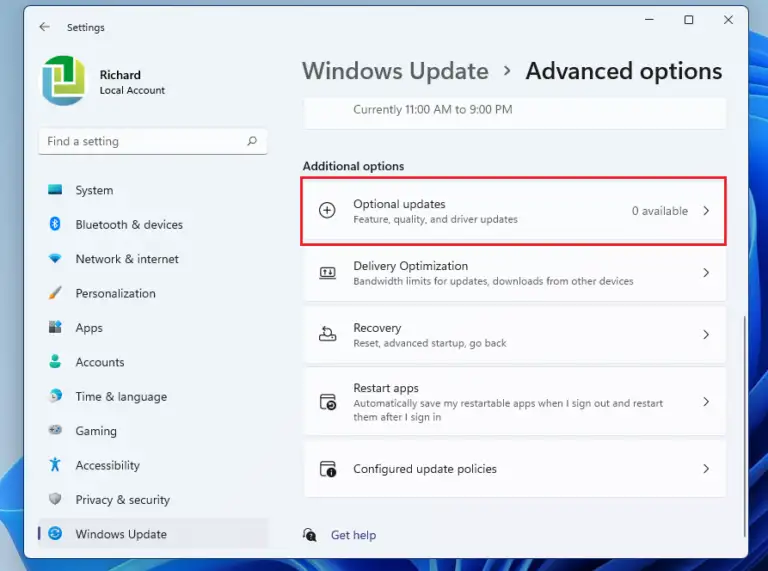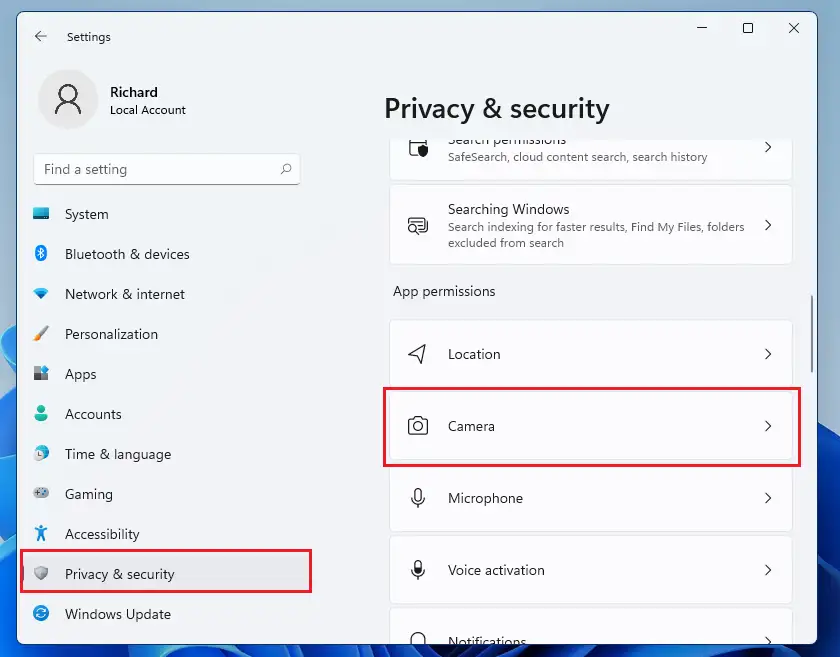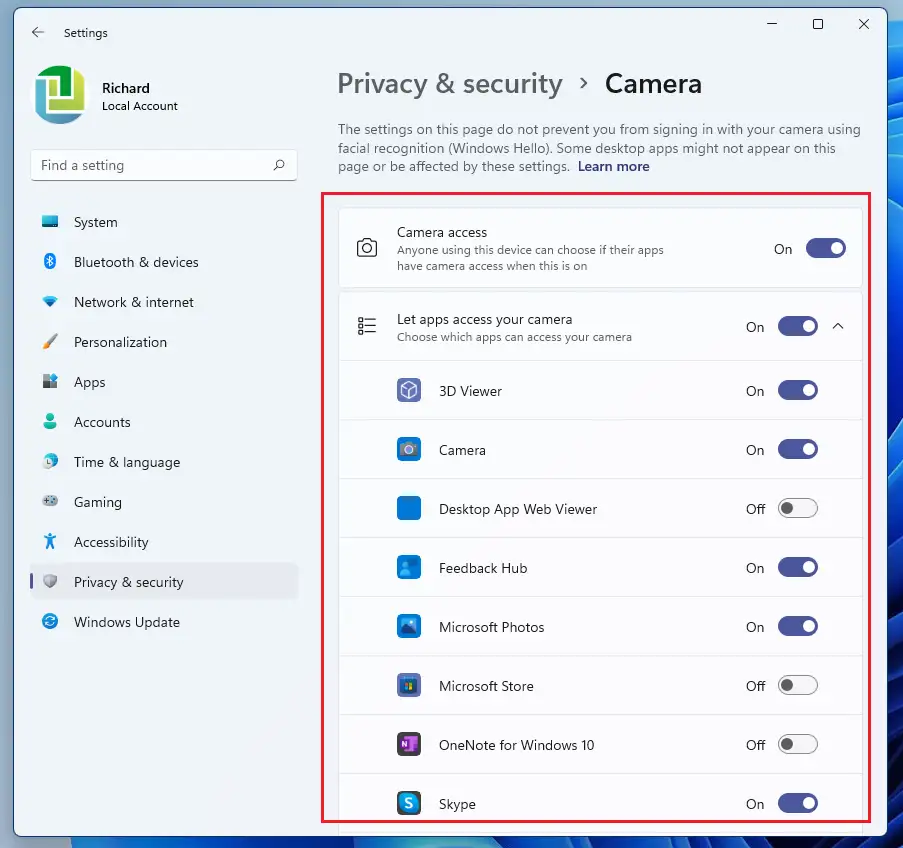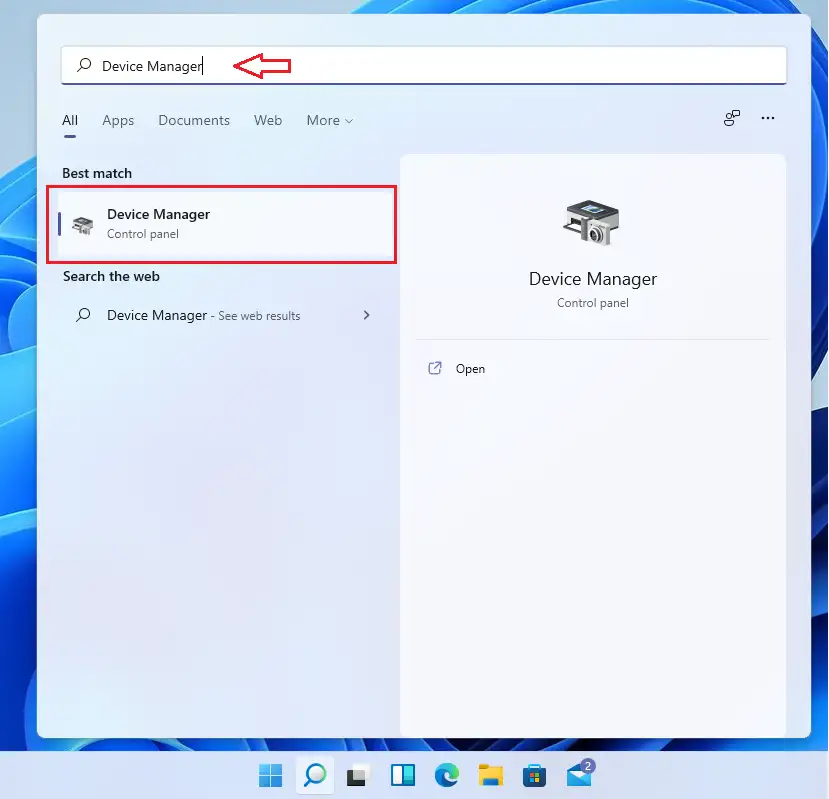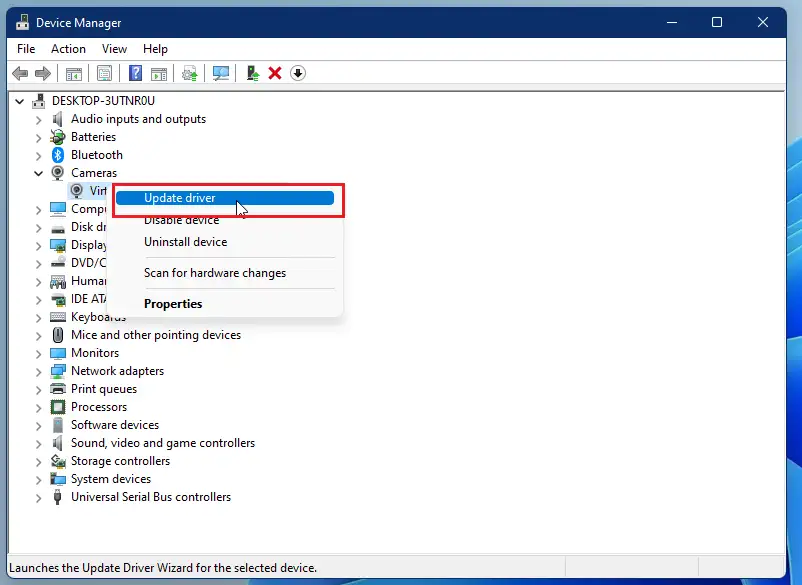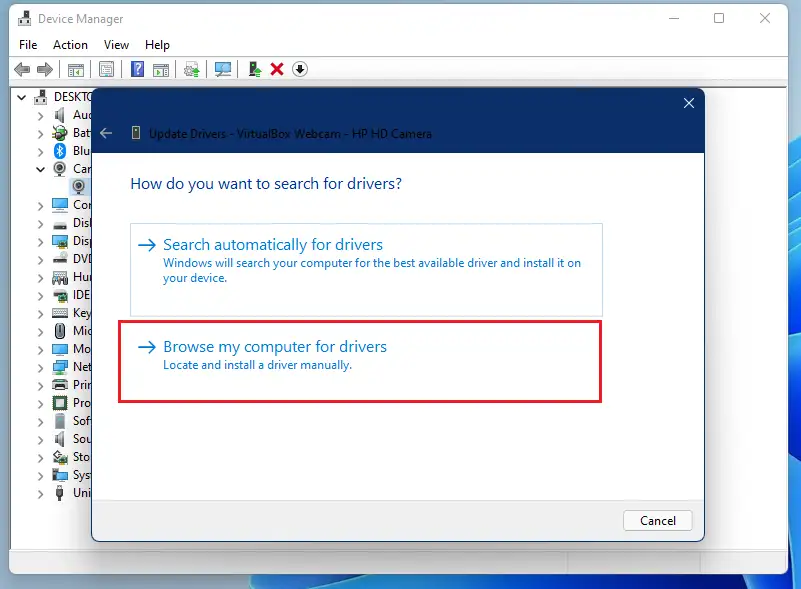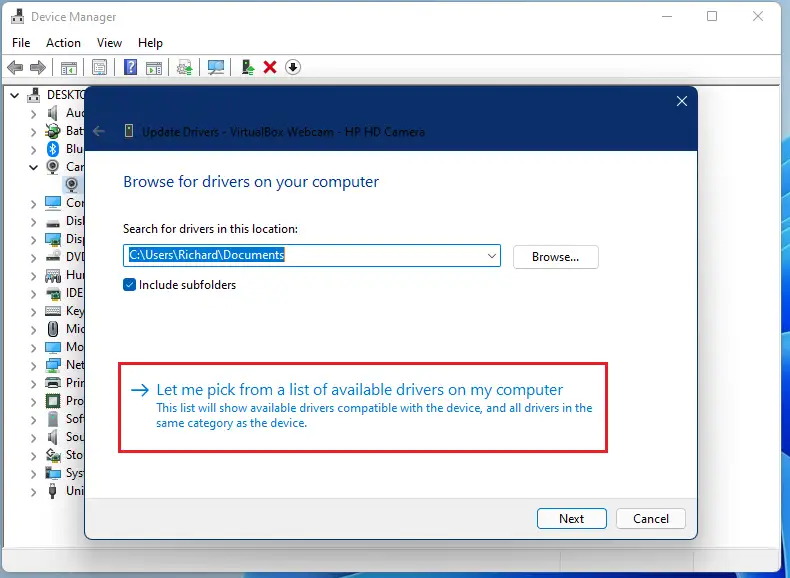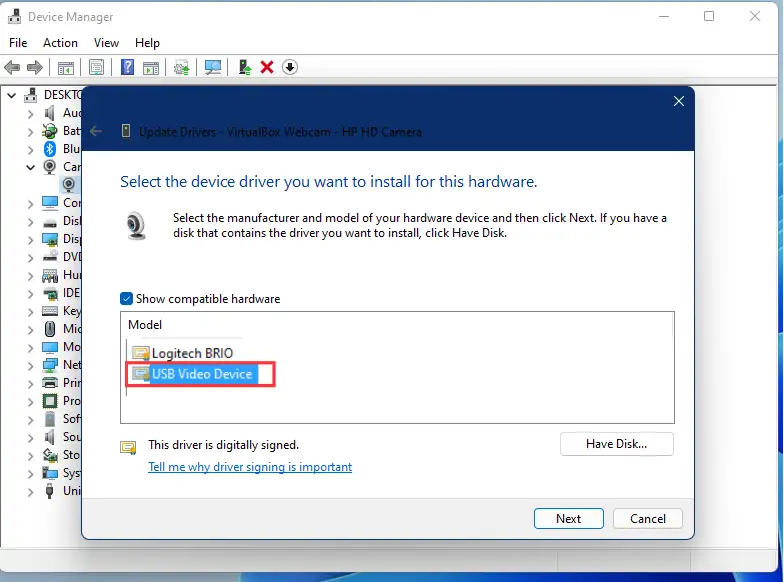Sombulula ingxaki yekhamera engasebenziyo Windows 11
Esi sithuba sibonisa abafundi kunye nabasebenzisi abatsha amanyathelo okuthathwa xa ikhamera yewebhu okanye ikhamera ingasasebenzi kwaye ayibonisi nto xa usebenzisa. Windows 11. Xa kufikwa kwizixhobo ezingasebenziyo kwiWindows, kunokubakho izinto ezininzi, kubandakanya abaqhubi abalahlekileyo emva kohlaziyo lwamva nje, useto lwabucala olungavumeli ukufikelela kwekhamera kwezinye ii-apps, okanye usetyenziso lokhuseleko oluvala ukufikelela kwekhamera.
Nokuba ikhamera yakhelwe kwilaptop okanye iqhagamshelwe kusetyenziswa isinxibelelanisi sangaphandle, izisombululo kufuneka ziphantse zifane, ngaphandle kwakwimeko yomba wehardware. Kwikhamera yangaphandle, qiniseka ukuba iqhagamshelwe ngokufanelekileyo kwizibuko lonxibelelwano, kwaye uzame ukusebenzisa elinye izibuko le-USB ukuze ubone ukuba oko kulungisa ingxaki.
Uyilungisa njani ikhamera ingasebenzi kwiWindows 11
Kuzo zonke iikhamera, la manyathelo okulungisa ingxaki kufuneka athathwe ukuze kulungiswe imiba eqhelekileyo ngekhamera yewebhu kunye neekhamera zekhompyuter, kubandakanya ukuqalisa kwakhona ikhompyuter. Ngamaxesha amaninzi, ukuqala kwakhona iPC kunokwenza ikhamera isebenze kwakhona.
Entsha Windows 11, xa ikhutshelwe wonke umntu ngokubanzi, iya kuzisa amanqaku amaninzi kunye nophuculo oluya kusebenza kakuhle kwabanye ngelixa songeza imingeni yokufunda kwabanye. Ezinye izinto kunye noseto zitshintshile kakhulu kangangokuba abantu kuya kufuneka bafunde iindlela ezintsha zokusebenza kunye nokulawula Windows 11.
Kodwa ungoyiki kuba siya kuqhubeka nokubhala i-tutorials ekulula ukuyisebenzisa kubasebenzisi abatsha kunye nabafundi.
Ukuqala ukucombulula iingxaki kwiwebhucam yewebhu Windows 11, landela la manyathelo angezantsi.
Uyilungisa njani imiba yekhamera yewebhu kwiWindows 11
Njengoko kukhankanyiwe ngasentla, ukulungisa ikhamera yewebhu kunye nemiba yekhamera Windows 11 kunokubangela ezinye iisetingi, abaqhubi, okanye uhlaziyo lweWindows, kwaye kufuneka uqale ngamanyathelo angezantsi.
Jonga ukuba ikhamera ivuliwe okanye ivaliwe
Ezinye iilaptops kunye nezixhobo zekhamera zineswitshi yasemzimbeni evula okanye icime ikhamera. Xa iqhosha lekhamera yewebhu licinyiwe, iWindows ayizukuqaphela ukuba ifakelwe ikhamera yewebhu. Yiqhube kwakhona ukuze iWindows ibone ikhamera kwakhona.
Ukuba isixhobo sakho asinaso isitshixo sokusicima okanye ukusivula, qhubeka uye kumanyathelo alandelayo.
Qala kabusha ikhompyutha yakho
Imiba emininzi inokusonjululwa ngokulula ngokuqala ngokutsha ikhompyuter yakho. Ukuba ikhamera yewebhu ayisebenzi, qhubeka ucime ikhompyuter yakho kwaye uyivule kwakhona.
Jonga uHlaziyo lweWindows
Ukuba uqala kwakhona ikhompyuter yakho kwaye imiba ayisonjululwanga, qhubeka kwaye uhlaziye iWindows. Uhlaziyo lweWindows lunokufakela abaqhubi besixhobo, kwaye ukusebenzisa abaqhubi besixhobo esidala kunokubangela iingxaki zehardware.
Ukukhangela uhlaziyo kwaye ufake iidrive ozikhethelayo, cofa iqhosha qalisa , emva koko ukhethe Useto > Uhlaziyo lweWindows > Jonga uvuselelo .
Ukuba kukho uhlaziyo olukhoyo, zikhuphelele kwaye uzifake. Ukuba akukho zihlaziyo zikhoyo, cofa Iinketho eziphambili , nangaphakathi Iinketho ezongezelelweyo , Khangela Uhlaziyo olukhethwayo Ukubona ukuba kukho uhlaziyo olukhoyo lwekhamera yakho. Vumela uhlaziyo olukhoyo luhlohle, emva koko uqalise isixhobo sakho kwakhona xa silungile.
Jonga iisetingi zabucala zekhompyuter yakho
Ibandakanya Windows 11 Inoseto lwabucala olwakhelwe ngaphakathi oluthintela ezinye ii -apps ekufikeleleni kwikhamera yekhompyuter yakho kwaye unokufuna ukunika iiapps imvume yokusebenzisa ikhamera. Ezinye ii-apps azinalo ufikelelo oluhlala lukhona kwikhamera.
Ukuvumela isixhobo sakho ukuba sifikelele kwikhamera, cofa iqhosha lokuqala , emva koko ukhethe Useto > UKHUSELEKO NOKHUSELEKO > Ikhamera .
Ufikelelo lwekhamera luvuliwe kwi . Emva koko qinisekisa ukuba ii -apps ofuna ukuzisebenzisa zinokufikelela ekusebenziseni ikhamera ngokunjalo. Guqula iqhosha elisecaleni kwe-app kwindawo ekwindawo ukuze ukwazi ukufikelela kwikhamera.
Okulandelayo, vavanya ikhamera ukubona ukuba oko kulungisa iingxaki. Ukuba akunjalo, qhubeka ngezantsi.
Jonga abaqhubi bekhamera
Okulandelayo, qiniseka ukuba ukhethe abaqhubi abafanelekileyo bekhamera yakho. Ukwenza oku, cofa iqhosha lokuqala, emva koko ukhangele Umlawuli wesixhobo . Khetha ukuvula uMphathi weSixhobo app.
KuMphathi weSixhobo, yandisa iKhamera, emva koko ucofe ekunene kwigama lekhamera kwaye ukhethe Ukuhlaziywa komqhubi Njengoko kubonisiwe ngezantsi.
Okulandelayo, khetha Khangela ikhompyuter yam yabaqhubi .
Emva koko cofa Makhe ndikhethe kuluhlu lwabaqhubi abakhoyo kwikhompyuter yam "
Okulandelayo, khetha omnye umqhubi wesixhobo kuluhlu. Kwezinye iimeko, kunokubakho abaqhubi abaninzi besixhobo esithile. Tshintsha phakathi kwazo ukuze ubone ukuba yeyiphi esebenzayo.
Cofa Okulandelayo ukufaka umqhubi okhethiweyo. Qala kwakhona ikhompyuter yakho kwaye uyivavanye.
Khuphela umqhubi omtsha ngesandla
Ukuba onke la manyathelo angasentla akasebenzi, kuya kufuneka ukhuphele umqhubi omtsha kwiwebhusayithi yomenzi. Fumana igama lesixhobo kuMphathi weSixhobo, emva koko ukhangele uGoogle kwaye ukhuphele abaqhubi abahambelanayo kwisixhobo sakho.
Emva koko, vula kwakhona uMphathi weSixhobo njengoko kubonisiwe ngasentla, cofa ekunene kwisixhobo, khetha Hlaziya isoftware yomqhubi, kwaye ukhethe Khangela ikhompyuter yam yabaqhubi , khetha kwaye emva koko ucofe Makhe ndikhethe kuluhlu lwabaqhubi abakhoyo kwiPC yam Emva koko cofa Yiba neDiski .
Khangela kwaye ukhethe umqhubi okhutshelweyo kwaye ufake. Qala kwakhona ikhompyuter yakho kwaye uyivavanye.
Ukuba uzame yonke into engentla kwaye imiba ayikasonjululwa, ngoko kunokubakho ingxaki nge-hardware ngokwayo kwaye kungekhona isofthiwe. Umba wehardware uthetha ukuba ihardware yophukile kwaye inokufuna ukutshintshwa.
Yiyo leyo.
isiphelo:
Esi sithuba sikubonise indlela yokusombulula imiba yekhamera eqhelekileyo xa usebenzisa i-Windows 11. Ukuba ufumana nayiphi na impazamo apha ngasentla okanye unento yokongeza, nceda usebenzise ifom yenkcazo engezantsi.